Backup dữ liệu, hay chỉ đơn giản là chuyển toàn bộ source và database sang một host khác là việc gần như bắt buộc 1 người thiết kế website nào cũng phải nắm được. Có rất nhiều cách để có thể backup nhưng bản thân mình thì thấy backup bằng plugin All-In-One-WP-Migration là cách làm dễ dàng nhất.
Hôm nay mình sẽ chỉ các bạn các backup bằng plugin All-In-One-WP-Migration, ngoài ra thì mình cũng chia sẻ plugin này ở bảng nolimited (Sorry team đã làm ra plugin này).
Tải và cài đặt plugin
Đầu tiên các bạn vào dường dẫn dưới đây để tại plugin về nhé
https://drive.google.com/file/d/1cixvUR31xx3hqi5R7b5p1GVP_6dkwCNB/view?usp=sharing
Sau khi tải về, bạn hay up nó lên website của mình nhé.
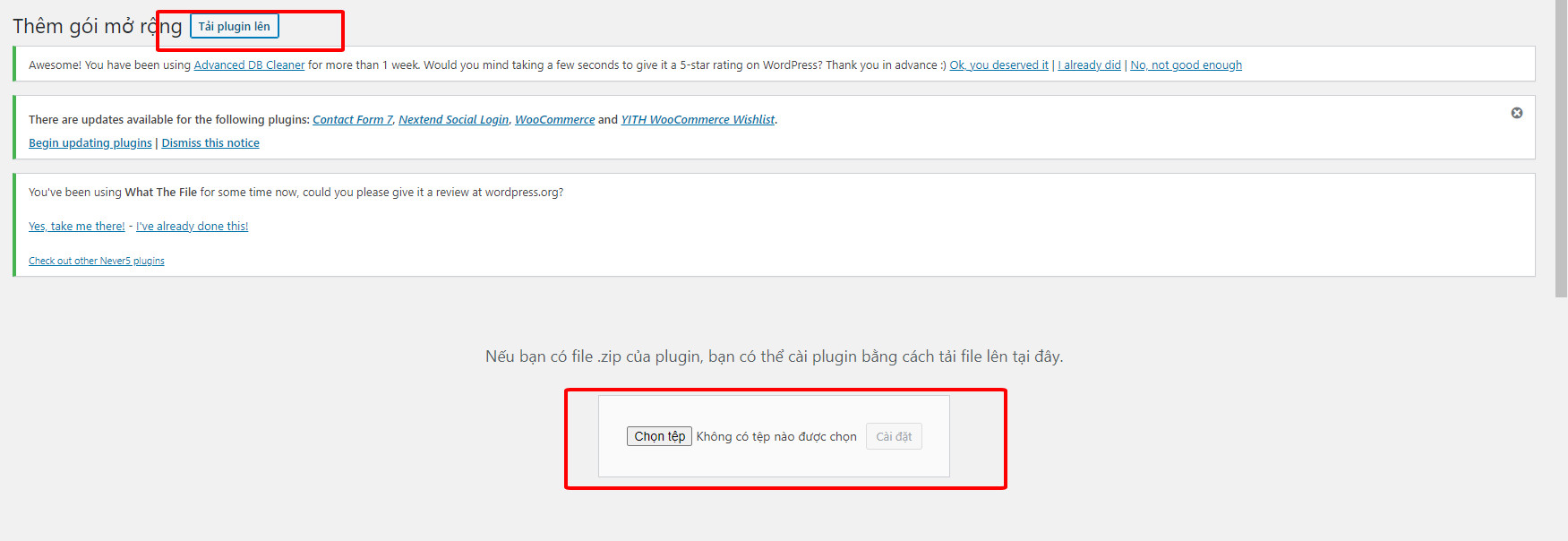
Sau khi tải về thì các bạn kích hoạt nó lên như plugin bình thường nhé
Cách sử dụng plugin All-In-One-WP-Migration
Plugin có 3 option gồm import, export và chế độ backup.
Ở phần import các bạn có thể import các file mà mình đã export từ trước vào.
Backup sẽ là nơi lưu trữ các file mình đã export, lưu trực tiếp trên host của mình nên khá là nặng, vì thế các bạn nên xóa bớt nhé.
Ở phần xuất (export) có rất nhiều dạng để xuất, đa phần trả phí nên mình nghĩ xuất dạng tập tin là khỏe nhất ^^.

Cách sử dụng khá là đơn giản, chỉ với 1 click là bạn có thể tải về máy của mình rồi.
Lỗi thường gặp khi sử dụng plugin All-In-One-WP-Migration
Rất nhiều bạn thường gặp vấn đề khi import file lên host, nó xảy ra do rất nhiều lỗi khách quan như phiên bản PHP hay thời gian import abc xyz gì đó. Mà mình thấy lỗi phổ biến nhất đó là lỗi do woocommerce gây ra. Một số hàm trong woocommerce nó ngăn chặn quá trình up file lên. Vì vậy khi gặp lỗi thấy load hoài không xong thì các bạn ra trang chủ của mình, xem báo lỗi ở file woocommrece nào thì mình sẽ xóa tạm dòng đó đi, như vậy là xong.

